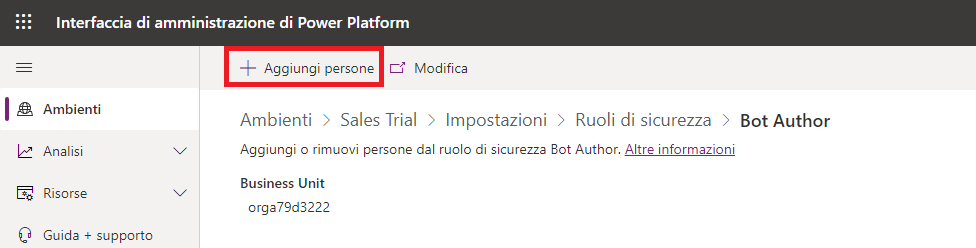Ambienti in Microsoft Copilot Studio
Microsoft Copilot Studio fornisce la flessibilità per creare agenti in ambienti differenti. Un ambiente è uno spazio in cui archiviare, gestire e condividere i dati aziendali dell'organizzazione. Gli agenti creati vengono archiviati in un ambiente. Anche app e flussi vengono archiviati negli ambienti. Gli ambienti possono avere ruoli, requisiti di sicurezza e destinatari diversi e ogni ambiente viene creato in una posizione distinta.
Quando si crea un nuovo agente, viene creato nell'ambiente attualmente selezionato.
Sono disponibili due modi per creare un agente:
Descrivere l'agente che si vuole creare: consente di fornire una breve panoramica delle funzionalità che si desidera assegnare all'agente. Copilot Studio creerà automaticamente l'agente con alcuni argomenti. L'agente creato può essere adattato alle proprie esigenze.
Configurare manualmente: consente di configurare l'agente manualmente. Si specificano i dettagli come il nome dell'agente, le istruzioni e le conoscenze.
Queste opzioni saranno esaminate più dettagliatamente in un secondo momento.
Per creare un agente in un ambiente a cui non si ha accesso, è necessario essere un amministratore di sistema o contattare l'amministratore di sistema. Completare quindi i seguenti passaggi:
Creare un agente nell'ambiente (questo passaggio installa le soluzioni Microsoft Copilot Studio necessarie).
Assegnarsi il ruolo di sicurezza di "autore agente" nell'ambiente.
Per assegnare il ruolo di sicurezza "autore agente", l'amministratore di Microsoft Power Platform deve accedere all'interfaccia di amministrazione di Microsoft Power Platform, selezionare l'ambiente, quindi selezionare Impostazioni.
In Utenti + autorizzazioni, selezionare Ruoli di sicurezza.
Selezionare i puntini di sospensione accanto ad Autore agente, quindi selezionare Membri dal menu che viene visualizzato.
Selezionare + Aggiungi utenti.
È possibile cercare degli utenti, selezionare il nome e quindi selezionare Aggiungi.
Una barra multifunzione e il nome dell'utente sono visualizzati nella parte superiore della schermata.
È stato concesso a un utente l'accesso come creatore di agenti in un ambiente.